 Audi Q7 - Bedienungsanleitung: Bedienprinzip
Audi Q7 - Bedienungsanleitung: Bedienprinzip
Tippen
Gilt fĂĽr: Fahrzeuge mit Audi tablet
Die Steuerung des Audi tablet erfolgt ĂĽber das berĂĽhrungssensitive Display. Die Bedienung entspricht weitgehend der eines Smartphones.
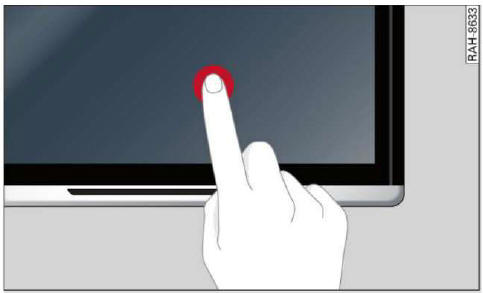
Abb. 294 Audi tablet: Funktion oder Taste wählen
Funktion oder Taste wählen
â–ş Tippen Sie auf die gewĂĽnschte Funktion bzw. Taste (z. B. Audi App Radio bzw.
Taste 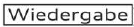 ).
).
Tippen und halten
Gilt fĂĽr: Fahrzeuge mit Audi tablet
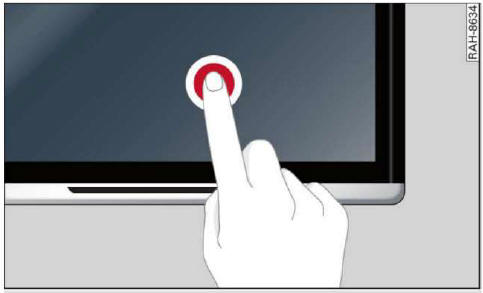
Abb. 295 Audi tablet: Tippen und halten
Tippen und halten
► Tippen Sie auf ein Element, bis eine dem Element zugehörige Option/Aktion angezeigt/gestartet wird.
Beispiel: OptionsmenĂĽ aufrufen
â–ş Tippen Sie auf ein Element, bis das OptionsmenĂĽ erscheint.
â–ş Tippen Sie auf eine Option.
OptionsmenĂĽ schlieĂźen
â–ş Tippen Sie auf eine beliebige Stelle auf dem Bildschirm des Audi tablet.
 Hinweis Optionsmenüs bleiben geöffnet,
Hinweis Optionsmenüs bleiben geöffnet,
bis eine Option gewählt wurde.
Finger auseinander- und zusammenziehen
Gilt fĂĽr: Fahrzeuge mit Audi tablet
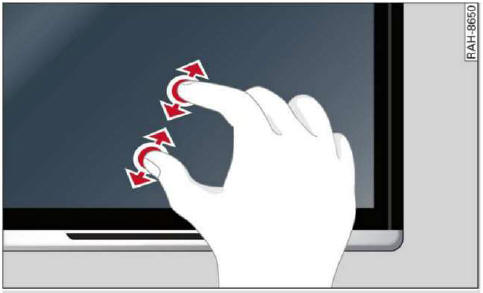
Abb. 296 Audi tablet: Auseinander/Zusammenziehen
Element vergrößern/verkleinern (z. B. Karte)
► Um ein Element zu vergrößern, ziehen Sie es mit zwei Fingern auseinander. Um es zu verkleinern, ziehen Sie es mit zwei Fingern zusammen Abb 296.
DrehenGilt fĂĽr: Fahrzeuge mit Audi tablet
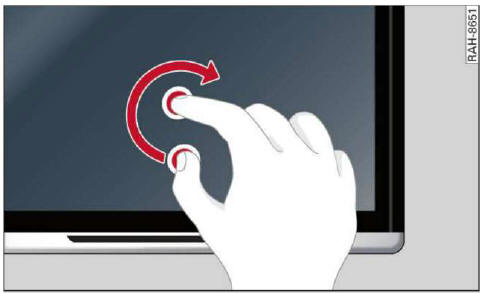
Abb. 297 Audi tablet: Drehen
Objekt drehen (z. B. Karte)
â–ş Drehen Sie das Element mit zwei Fingern Abb. 297.
GedrĂĽckt halten und weitere AktionGilt fĂĽr: Fahrzeuge mit Audi tablet
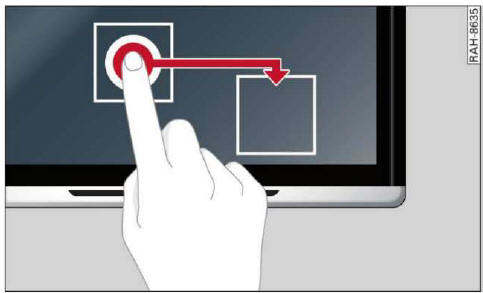
Abb. 298 Audi tablet: Ziehen und anordnen
Element verschieben
â–ş Tippen Sie auf ein Element bis es wackelt und ziehen Sie es an die gewĂĽnschte Stelle und lassen Sie los Abb. 298.
Option wählen (z. B. die Sekundärfunktion einer Taste der virtuellen Tastatur)
â–ş Tippen Sie auf ein Element, bis Optionen angezeigt werden und ziehen Sie den Finger auf die entsprechende Option und lassen Sie los.
 Hinweis Die angezeigten Optionen
Hinweis Die angezeigten Optionen
schlieĂźen sich sobald der Finger vom Audi tablet entfernt wird.
Blättern und Ziehen
Gilt fĂĽr: Fahrzeuge mit Audi tablet
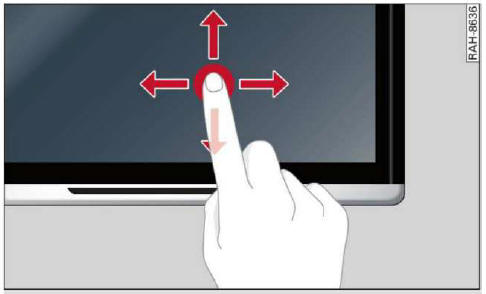
Abb. 299 Audi tablet: Funktion wählen
In Menüs/Listen blättern
â–ş Streichen Sie mit dem Finger nach oben/unten Abb. 299.
Sie können z. B. in den Auswahlmenüs  /
/ ,
,
Abb. 300 mit dem Finger nach oben streichen, um weitere Medienquellen/Kategorien
anzuzeigen.
Blättern
â–ş Streichen Sie mit dem Finger nach rechts/links Abb. 299.
Ziehen zum SchlieĂźen
â–ş Ziehen Sie ein Element mit dem Finger nach oben, um es zu schlieĂźen Abb. 299.
Vom Rand streichenGilt fĂĽr: Fahrzeuge mit Audi tablet
Die AuswahlmenĂĽs werden in bestimmten Audi Apps angezeigt. Die Schnelleinstellungen und die Mitteilungszentrale sind in jeder Audi App verfĂĽgbar.
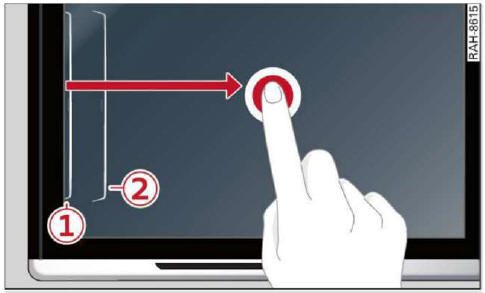
Abb. 300 Audi tablet: Beispiel fĂĽr die AuswahlmenĂĽs
Auswahlmenü öffnen (z. B. Medienquellen, Kategorien)
Voraussetzung: Die Audi App Radio oder Medien ist geöffnet.
â–ş Streichen Sie mit dem Finger vom linken Bildschirmrand nach rechts Abb. 300.
Um die Beschriftung der Symbole anzuzeigen, ziehen Sie das entsprechende AuswahlmenĂĽ nach rechts.
Benachrichtigungen/Mini-Player/Lautstärke-regler öffnen
â–ş Streichen Sie mit dem Finger vom oberen Bildschirmrand nach unten.
Das Menü Benachrichtigungen wird geöffnet
 , Abb. 301. Der Mini-Player im MenĂĽ
, Abb. 301. Der Mini-Player im MenĂĽ
Benachrichtigungen wird angezeigt, wenn in einer Audi App bereits
einmal Musik wiedergegeben wurde und die App im Hintergrund aktiv ist.
Schnelleinstellungen öffnen
â–ş Streichen Sie mit zwei Fingern vom oberen Bildschirmrand nach unten.
Das Menü Schnelleinstellungen wird geöffnet
 , Abb. 301.
, Abb. 301.
Steuerungstasten des Audi tablet einblenden
Voraussetzung: Die Steuerungstasten sind ausgeblendet (z. B. bei der Wiedergabe eines Videos)
â–ş Streichen Sie mit dem Finger vom unteren Bildschirmrand nach oben.
Die Tasten  Back,
Back,
 Homescreen und
Homescreen und  Task-manager
Task-manager
werden angezeigt.
 Hinweis
Hinweis
- Um die Beschriftung der Symbole anzuzeigen, ziehen Sie das entsprechende AuswahlmenĂĽ nach rechts.
- Das AuswahlmenĂĽ
 Abb. 300 steht in den Apps
Abb. 300 steht in den Apps
Radio und Medien zur VerfĂĽgung. Das zweite AuswahlmenĂĽ Abb. 300 wird in der App
Abb. 300 wird in der App
Medien angezeigt, wenn eine Medienquelle Kategorien (z. B. Interpreten, Alben) unterstĂĽtzt.
Gilt fĂĽr: Fahrzeuge mit Audi tablet
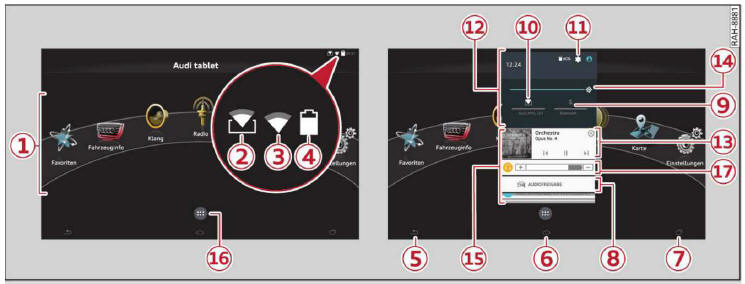
Abb. 301 Audi tablet: Prinzipdarstellung MenĂĽs und Symbole
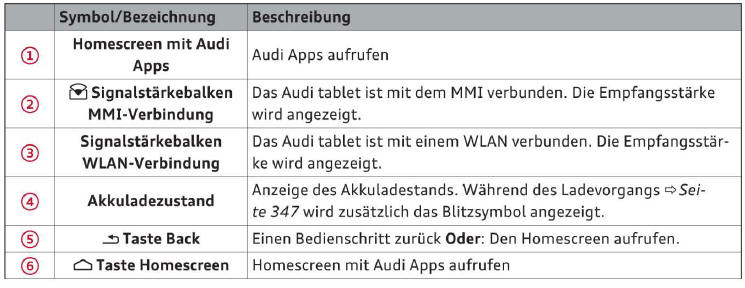
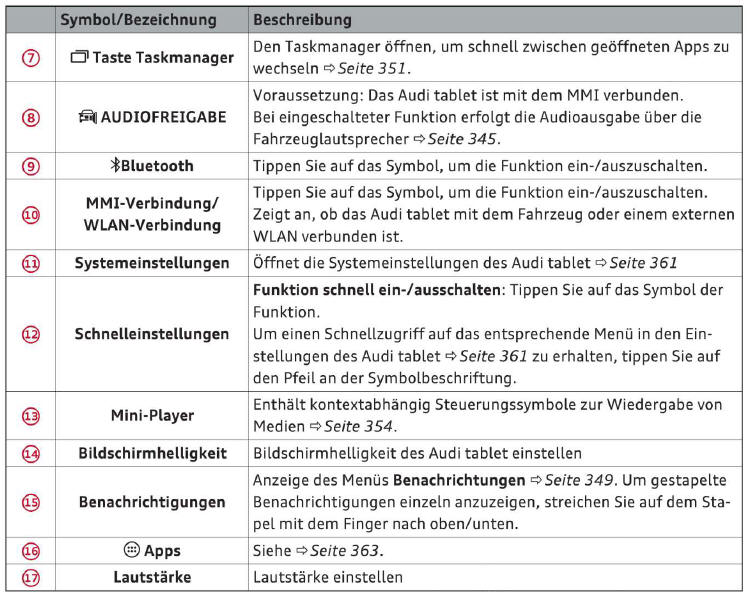
Taskmanager
Gilt fĂĽr: Fahrzeuge mit Audi tablet
Der Taskmanager zeigt Ihnen alle aktiven Apps an. Sie haben die Möglichkeit, Apps zu schließen oder zu einer aktiven App zu wechseln.
Taskmanager aufrufen
â–ş Tippen Sie auf die Taste  .
.
Zu einer aktiven App wechseln
â–ş Streichen Sie ggf. im Taskmanager mit dem Finger nach oben/unten, bis die gewĂĽnschte App als Miniaturansicht angezeigt wird.
â–ş Tippen Sie auf die Miniaturansicht der App.
App schlieĂźen
â–ş Tippen Sie auf das Symbol x in der Miniaturan- sieht einer App. Oder:
Ziehen Sie die Miniatu-° ransicht einer App nach links/rechts zum Bildschirmrand,
bis die App geschlossen wird.Oder: Um alle Apps gleichzeitig zu
schlieĂźen, tippen Sie auf das Symbol  .
.
Taskmanager schlieĂźen
â–ş Tippen Sie auf die Taste  . Oder:
. Oder:
 .
.
 Hinweis Das Audi tablet schlieĂźt
Hinweis Das Audi tablet schlieĂźt
ggf. Apps im Hintergrund automatisch, um die Geräteleistung zu optimieren.
Suche
Gilt fĂĽr: Fahrzeuge mit Audi tablet
Sie können in der Medienquelle Audi tablet z. B. nach Titeln und Videodateien* suchen.
Voraussetzung: Das Symbol  wird angezeigt.
wird angezeigt.
â–ş Tippen Sie auf  .
.
â–ş Geben Sie einen Suchbegriff in das Eingabefeld ein.
► Blättern Sie ggf. durch die Trefferliste. Tippen Sie auf einen Eintrag in der Trefferliste.
Trefferliste im Vollbild anzeigen: Tippen Sie auf die Taste
 der virtuellen Tastatur.
der virtuellen Tastatur.
Eingabefeld leeren: Tippen Sie auf
 .
.
In der Trefferliste werden Einträge aufgelistet, in denen die eingegebenen Suchbegriffe enthalten sind.
Wird der gewĂĽnschte Begriff noch nicht angezeigt, geben Sie so lange weitere Buchstaben ein, bis er angezeigt wird.
 Hinweis Es werden ausschlieĂźlich
Hinweis Es werden ausschlieĂźlich
die Dateien der aktiven Quelle durchsucht.


